Все больше пользователей предпочитают беспроводные устройства, такие как мышь, для своего компьютера. Но для того чтобы подключить беспроводную мышь к компьютеру, нужно знать несколько простых шагов. В этой статье мы расскажем вам, как настроить мышь через Bluetooth на вашем компьютере.
Шаг 1: Перейдите в настройки Bluetooth на вашем компьютере. Для этого нажмите на значок Bluetooth в системном лотке или найдите настройки Bluetooth через панель управления. Если у вас нет встроенного модуля Bluetooth на вашем компьютере, необходимо будет использовать внешний адаптер Bluetooth.
Шаг 2: Убедитесь, что Bluetooth на вашем компьютере включен. Для этого отметьте опцию "Включить Bluetooth" или "Разрешить обнаружение устройств" в настройках Bluetooth.
Шаг 3: Включите мышь в режим обнаружения. Обычно для этого на дне мыши есть кнопка "Пара" или "Подключение". Удерживайте эту кнопку нажатой до тех пор, пока не начнет мигать индикатор Bluetooth на мыши.
Шаг 4: Найдите вашу мышь в списке обнаруженных устройств Bluetooth на вашем компьютере. Возможно, вам потребуется некоторое время для поиска устройства, поэтому будьте терпеливы.
Шаг 5: Выберите вашу мышь в списке обнаруженных устройств и нажмите на кнопку "Подключить". Если устройство требует пароль, введите его и нажмите "ОК". После этого устройство будет успешно подключено к вашему компьютеру.
Теперь ваша мышь готова к использованию! Не забудьте проверить ее работоспособность, открыв любое приложение или веб-страницу и перемещая курсор по экрану. Если мышь не работает должным образом, проверьте, правильно ли она подключена, и перезагрузите ваш компьютер и мышь.
Теперь, когда вы знаете, как подключить и настроить мышь через Bluetooth, вы можете насладиться беспроводной свободой и удобством при работе на вашем компьютере. Пользуйтесь настройками Bluetooth для подключения других беспроводных устройств, таких как клавиатура или наушники, и получите максимум от своего компьютерного опыта!
</p>
Включение Bluetooth на компьютере
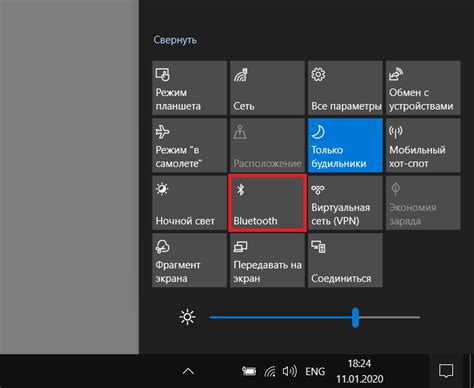
Для настройки мыши через Bluetooth на компьютере необходимо в первую очередь убедиться, что функция Bluetooth включена.
1. Откройте настройки компьютера и найдите раздел "Bluetooth". Обычно он находится в разделе "Устройства" или "Сеть и интернет".
2. Проверьте, что переключатель Bluetooth активен. Если он выключен, включите его.
3. Если на вашем компьютере нет встроенного модуля Bluetooth, подключите внешний Bluetooth-адаптер к компьютеру.
4. После включения Bluetooth на компьютере, он будет искать доступные устройства. Чтобы выполнить этот поиск, нажмите на кнопку "Поиск устройств" или на подобную кнопку в разделе "Bluetooth" настроек компьютера.
5. Когда компьютер обнаружит вашу мышь Bluetooth в списке доступных устройств, выберите ее и следуйте инструкциям по подключению.
6. После успешного подключения мыши Bluetooth, она будет готова к использованию. Убедитесь, что она работает правильно, и настройте ее на свое усмотрение.
Настройка Bluetooth адаптера
Bluetooth адаптер представляет собой устройство, которое позволяет подключать к компьютеру различные устройства по беспроводной технологии Bluetooth. Для настройки Bluetooth адаптера необходимо выполнить несколько шагов.
1. Установите драйвер для Bluetooth адаптера. Для этого можно воспользоваться диском с драйверами, прилагаемым к адаптеру, или загрузить последнюю версию драйвера с официального сайта производителя. Установите драйвер, следуя инструкциям, указанным в установочном файле.
2. Убедитесь, что Bluetooth адаптер включен. Обычно на адаптере есть кнопка включения или переключатель. Убедитесь, что адаптер включен, иначе он не сможет обнаруживать другие Bluetooth устройства.
3. Зайдите в настройки Bluetooth на компьютере. В операционной системе Windows это можно сделать через "Панель управления" - "Оборудование и звук" - "Устройства и принтеры". В операционной системе MacOS настройки Bluetooth находятся в меню "Системные настройки" - "Bluetooth".
4. Включите режим обнаружения на Bluetooth адаптере. Для этого найдите соответствующую опцию в настройках Bluetooth и активируйте ее. Режим обнаружения позволяет другим устройствам видеть ваш адаптер и устанавливать с ним соединение.
5. Начните процесс пары Bluetooth устройств. Для этого на компьютере выберите опцию "Добавить Bluetooth устройство" или аналогичную в зависимости от операционной системы. Затем следуйте инструкциям на экране для передачи соответствующих сигналов между Bluetooth адаптером и подключаемым устройством.
6. После успешного сопряжения адаптера с устройством Вы сможете использовать его по беспроводному соединению Bluetooth для передачи данных или управления.
Настройка Bluetooth адаптера может различаться в зависимости от операционной системы и модели адаптера, поэтому при необходимости обратитесь к инструкции, прилагаемой к вашему устройству, или поищите подробные инструкции на официальном сайте производителя.
Подключение мыши к компьютеру по Bluetooth
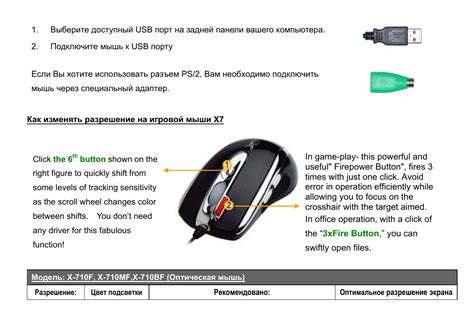
Для подключения мыши к компьютеру по Bluetooth, необходимо выполнить несколько простых шагов.
- На компьютере откройте меню "Настройки" или "Параметры".
- Выберите раздел "Bluetooth" или "Подключения".
- Убедитесь, что Bluetooth на компьютере включен.
- На мыши включите режим Bluetooth.
- На компьютере нажмите кнопку "Добавить устройство" или "Поиск устройств".
- В списке найденных устройств выберите свою мышь.
- Следуйте инструкциям на экране для завершения процесса подключения.
После завершения процесса подключения мышь будет готова к использованию. Если процесс подключения не удался, убедитесь, что мышь и компьютер находятся в пределах действия Bluetooth и повторите процедуру заново.
Также, обратите внимание на уровень заряда батареи мыши. Если уровень низок, замените или зарядите батарею перед попыткой подключения.
Подключение мыши к компьютеру по Bluetooth обычно занимает всего несколько минут и позволяет использовать мышь без проводов и ограничений. Этот метод также позволяет быстро сменить устройство без необходимости подключения кабелей и настройки драйверов.
Настройка параметров мыши
При настройке параметров мыши через Bluetooth, есть несколько параметров, которые можно регулировать для получения наилучшего опыта использования. Вот несколько важных параметров, которые стоит учитывать:
- Чувствительность: Определите насколько быстрая должна быть скорость курсора на вашем экране. Настройте чувствительность по своему усмотрению, чтобы добиться комфортной работы с мышью.
- Направление прокрутки: Выберите направление прокрутки колесика мыши, которое соответствует вашим привычкам. Можно выбрать классическую прокрутку вниз или инвертировать направление.
- Назначение кнопок: Настройте назначение каждой кнопки на мыши в соответствии с вашими потребностями. Некоторые кнопки могут быть настроены для выполнения определенных действий, таких как открытие меню или переключение между рабочими столами.
- Скорость двойного нажатия: Установите скорость двойного нажатия, которая вам больше всего подходит. Это позволит вам эффективно выполнять операции двойного нажатия мышью.
- Курсоры мыши: Персонализируйте внешний вид курсора мыши, выбирая из предустановленных вариантов или загружая свои собственные курсоры.
Это лишь некоторые из параметров, которые могут быть настроены для оптимизации работы с мышью через Bluetooth. Каждая мышь может иметь свои собственные уникальные функции и настройки, поэтому разберитесь с документацией в комплекте с вашей мышью для получения полной информации о возможностях настройки.
Открытие панели управления мышью
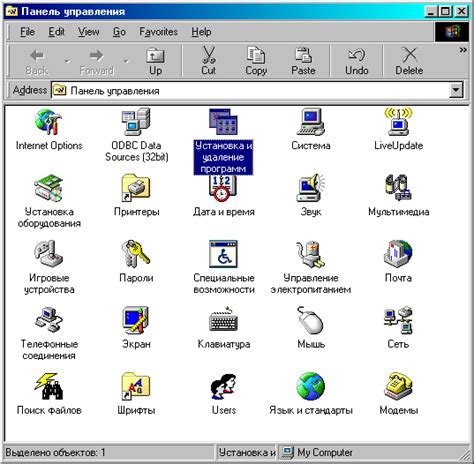
Настройка мыши через Bluetooth может потребовать открытия панели управления мышью. Для этого следует выполнить следующие шаги:
- Кликните на кнопку "Пуск" в левом нижнем углу экрана.
- В появившемся меню выберите пункт "Панель управления". Этот пункт может находиться непосредственно в меню "Пуск" или в подменю "Система".
- После открытия панели управления мышью, найдите раздел, отвечающий за настройку Bluetooth-устройств. Обычно он располагается в разделе "Устройства и принтеры" или "Bluetooth-настройки".
- Внутри этого раздела найдите пункт "Настройка Bluetooth-устройств" или "Подключение Bluetooth-устройств".
После выполнения этих шагов вы сможете настроить Bluetooth-соединение для вашей мыши и изменить ее параметры. Если вам необходимо изменить разрешение, скорость перемещения или другие настройки, найдите соответствующие вкладки или пункты в панели управления мышью и проведите необходимые изменения.
Изменение скорости и чувствительности мыши
Настройка скорости и чувствительности мыши - важный аспект для комфортной работы с компьютером. В зависимости от вашего стиля работы и предпочтений, вы можете изменить параметры скорости и чувствительности мыши, чтобы она лучше соответствовала вашим потребностям.
Для изменения скорости и чувствительности мыши нужно выполнить несколько простых шагов:
- Откройте меню "Пуск" и перейдите в раздел "Настройки".
- В разделе "Настройки" найдите и выберите "Устройства".
- В списке доступных устройств выберите "Мышь" и перейдите в соответствующий раздел.
- В разделе "Мышь" вы найдете параметры "Скорость" и "Чувствительность".
- Для изменения скорости мыши переместите ползунок влево или вправо в зависимости от ваших предпочтений.
- Для изменения чувствительности мыши переместите ползунок вверх или вниз в зависимости от вашего стиля работы и предпочтений.
- Сохраните изменения, закрыв диалоговое окно.
После выполнения этих шагов вы сможете настроить скорость и чувствительность мыши в соответствии с вашими потребностями. Если вам необходимо вернуться к изначальным настройкам, вы можете сбросить параметры скорости и чувствительности до стандартных значений.
Настройка дополнительных функций мыши
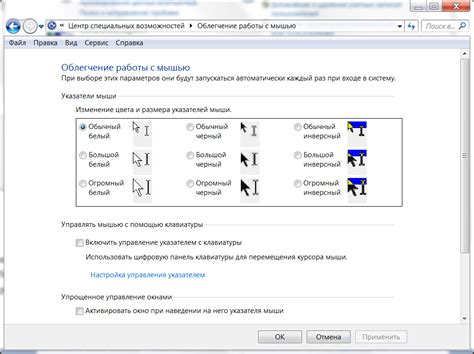
Современные мыши предлагают множество дополнительных функций, которые могут значительно облегчить работу пользователя. Некоторые из них включают дополнительные кнопки, колесо прокрутки с функцией нажатия, настраиваемые комбинации клавиш и прочие возможности.
Для настройки дополнительных функций мыши, обычно необходимо установить специальное программное обеспечение, предоставляемое производителем. После установки программы, вы можете с легкостью настроить все необходимые параметры для своей мыши.
Большинство программного обеспечения для настройки мыши предлагают следующие возможности:
- Настройка кнопок: вы можете назначить различные действия на каждую кнопку вашей мыши. Например, вы можете настроить одну кнопку на запуск определенной программы или открытие ссылки в браузере.
- Настройка колеса прокрутки: вы можете установить функцию быстрой прокрутки или изменить скорость прокрутки колеса.
- Настройка курсора: вы можете настроить форму и вид курсора, его скорость и чувствительность.
- Настройка макросов и комбинаций клавиш: вы можете создать свои собственные комбинации клавиш или макросы для автоматизации определенных действий.
Настройка дополнительных функций мыши позволяет вам адаптировать ее под свои потребности и повысить удобство использования. Благодаря широкому спектру настроек, вы можете приспособить мышь под свою рабочую среду или личные предпочтения, что может значительно повысить вашу эффективность и комфорт при работе.
Активация горячих клавиш на мыши
Горячие клавиши на мыши — это дополнительные функции, которые можно настроить для удобства работы. Активация этих клавиш позволяет управлять различными командами, не используя клавиатуру. Для активации горячих клавиш на мыши необходимо выполнить несколько шагов.
- Подключите мышь к компьютеру через Bluetooth.
- Откройте настройки мыши в операционной системе.
- Перейдите в раздел "Горячие клавиши" или подобный, который отвечает за настройку дополнительных функций мыши.
- Выберите функцию, которую хотите привязать к горячей клавише.
- Нажмите на кнопку "Настроить", "Присвоить" или аналогичную для активации выбранной функции.
- Выберите желаемую горячую клавишу или комбинацию клавиш, которые будете использовать для активации функции.
- Сохраните изменения и закройте настройки.
После выполнения этих шагов горячие клавиши на мыши будут активированы и готовы к использованию. Теперь вы сможете управлять дополнительными функциями мыши, например, открытием новой вкладки в браузере или изменением громкости звука, всего лишь нажимая на горячую клавишу.
Привязка дополнительных кнопок на мыши к определенным действиям
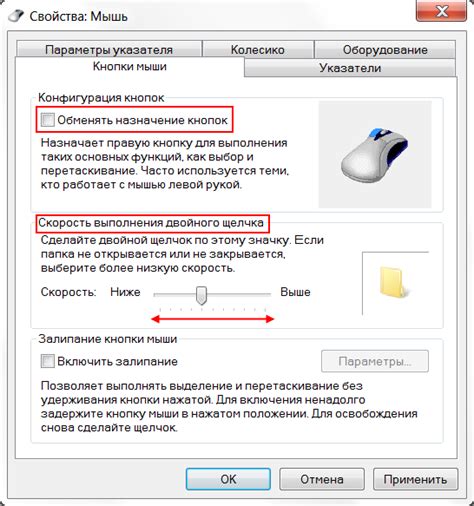
Многие современные мыши имеют дополнительные кнопки, которые могут быть использованы для упрощения работы. Однако, чтобы эти кнопки работали должным образом, их необходимо настроить и привязать к определенным действиям. Настройка мыши через Bluetooth позволяет выполнить эту задачу.
В первую очередь, необходимо установить и запустить программу для настройки мыши. Обычно это делается через специальную утилиту, предоставляемую производителем мыши. После запуска программы, найдите раздел, отвечающий за настройку дополнительных кнопок.
После того, как вы открыли раздел настройки дополнительных кнопок, выберите одну из кнопок, которую вы хотите привязать к определенному действию. Обычно, это можно сделать путем выбора кнопки из списка доступных кнопок.
Затем, выберите действие, которое вы хотите привязать к выбранной кнопке. Для большинства программ и операционных систем доступен широкий набор действий, которые можно выполнить при нажатии на дополнительную кнопку мыши. Например, это может быть открытие определенного приложения, выполнение определенной команды или добавление текстового шаблона.
После того, как вы выбрали действие, нажмите "Применить" или "ОК", чтобы сохранить настройки. Обычно, изменения вступят в силу сразу же после сохранения настроек, но иногда может потребоваться перезапустить приложение или систему.
Теперь вы успешно привязали дополнительную кнопку мыши к определенному действию. Таким образом, вы можете значительно ускорить свою работу и повысить эффективность использования мыши через Bluetooth.
Настройка прокрутки мыши
Прокрутка мыши - это функция, позволяющая перемещаться по содержимому документа или страницы без необходимости использования полосы прокрутки. Для того чтобы настроить прокрутку мыши через Bluetooth, следуйте указанным ниже шагам.
1. Подключите мышь к компьютеру через Bluetooth. Убедитесь, что Bluetooth на вашем компьютере включен и настройки подключения мыши синхронизированы с Bluetooth адаптером.
2. Откройте настройки устройства в операционной системе. В Windows это можно сделать, щелкнув правой кнопкой мыши на значке Bluetooth в системном трее и выбрав "Настройки устройств". В macOS перейдите в "Настройки" - "Bluetooth" и найдите вашу мышь в списке устройств.
3. В настройках устройства найдите опцию прокрутки. Обычно она называется "Прокрутка" или "Вращение колеса". Установите нужные параметры прокрутки мыши, такие как скорость прокрутки и количество строк за один оборот колеса. Возможно, вы также сможете настроить горизонтальную прокрутку, если ваша мышь поддерживает эту функцию.
4. После того как вы настроили прокрутку, сохраните изменения и закройте настройки устройства. Теперь ваша мышь будет работать с настроенной прокруткой через Bluetooth.
В случае, если вы столкнулись с проблемами при настройке прокрутки мыши через Bluetooth, проверьте, что у вас установлены последние драйверы для устройства и выполните перезагрузку компьютера. Если проблема не решается, обратитесь к документации производителя мыши или свяжитесь с его технической поддержкой для получения помощи.
Изменение направления и скорости прокрутки
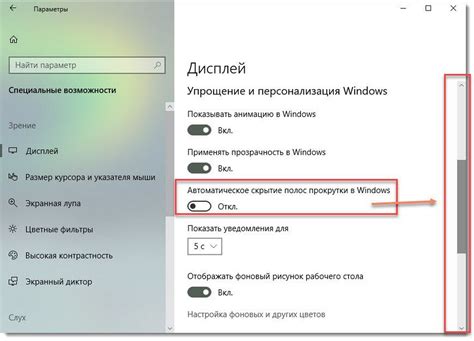
Настройка мыши через Bluetooth позволяет изменить направление и скорость прокрутки колеса мыши в зависимости от ваших предпочтений и потребностей.
Для изменения направления прокрутки вам понадобится найти соответствующую опцию в настройках мыши. Обычно это делается через приложение, которое идет в комплекте с вашей мышью или с помощью специального программного обеспечения для настройки Bluetooth устройств. В открывшемся окне настройки найдите раздел, связанный с колесом прокрутки и выберите опцию, которая меняет направление прокрутки вверх или вниз.
Скорость прокрутки также можно настроить в настройках мыши. Чтобы это сделать, найдите раздел, связанный с настройками скорости прокрутки или сенсорной чувствительности мыши. В большинстве случаев вы сможете выбрать один из нескольких предустановленных вариантов скорости или настроить ее самостоятельно, перемещая ползунок или вводя числовое значение.
Изменение направления и скорости прокрутки мыши позволяет лучше адаптировать устройство к вашим предпочтениям и обеспечивает более комфортное использование. Это особенно важно для пользователей, работающих с большим объемом информации или проводящих много времени за компьютером, когда точность и эффективность работы с мышью имеют особое значение.
Активация функции автоматической прокрутки
Активация функции автоматической прокрутки на мыши, соединенной через Bluetooth, является простым процессом, который может значительно упростить навигацию по длинным страницам и документам. Чтобы включить эту функцию, следуйте инструкциям ниже:
- Убедитесь, что ваша мышь успешно подключена к устройству через Bluetooth.
- Откройте настройки Bluetooth на вашем устройстве и найдите подключенную мышь в списке доступных устройств.
- Щелкните на названии вашей мыши и выберите опцию "Настроить устройство" или подобный вариант (название может варьироваться в зависимости от операционной системы).
- Откройте вкладку "Настройки мыши" или подобную и найдите опцию "Автоматическая прокрутка".
- Активируйте эту опцию, нажав переключатель или флажок рядом с ней.
После активации функции автоматической прокрутки вы сможете прокручивать длинные страницы и документы, просто проводя пальцем по колесу прокрутки или свайпая по поверхности мыши вверх или вниз. Это может значительно упростить навигацию и улучшить вашу продуктивность при работе с компьютером.
Отключение Bluetooth на компьютере
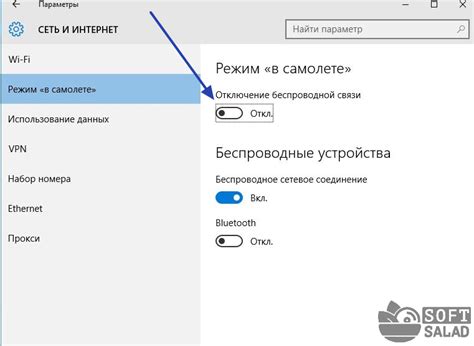
Bluetooth - это беспроводная технология, которая позволяет соединять различные устройства, такие как клавиатуры, мыши и наушники, с компьютером без использования проводов. Однако иногда возникает необходимость отключить Bluetooth на компьютере. В этой статье я расскажу вам, как это сделать.
Существует несколько способов отключения Bluetooth на компьютере. Один из самых простых способов - использовать сочетание клавиш на клавиатуре. Для этого нужно нажать клавиши "Win" и "I" одновременно, чтобы открыть "Настройки". Затем найдите раздел "Устройства" и выберите "Bluetooth и другие устройства". В этом разделе вы увидите переключатель, который позволяет включать и выключать Bluetooth. Просто переключите его в положение "Выключено", чтобы отключить Bluetooth на компьютере.
Еще один способ отключения Bluetooth - это через меню "Центр действий". Для этого щелкните правой кнопкой мыши на значке Bluetooth в нижней части экрана (рядом с часами) и выберите пункт "Выключить Bluetooth". Это быстрый способ выключить Bluetooth на компьютере, особенно если у вас установлена последняя версия операционной системы Windows 10.
Также вы можете отключить Bluetooth на компьютере через меню "Диспетчер устройств". Для этого нажмите комбинацию клавиш "Win" + "R", чтобы открыть "Выполнить". Введите команду "devmgmt.msc" и нажмите "ОК". В открывшемся окне "Диспетчер устройств" найдите раздел "Беспроводные коммуникации" или "Bluetooth" и разверните его. Щелкните правой кнопкой мыши на устройстве Bluetooth и выберите "Отключить". Теперь Bluetooth будет отключен на вашем компьютере.
В заключение, отключение Bluetooth на компьютере не является сложной задачей, и вы можете выбрать подходящий для вас способ. Это может быть полезно, если вы хотите сэкономить энергию батареи или просто временно отключить Bluetooth для безопасности. Пользуйтесь этой информацией и наслаждайтесь удобством управления вашим компьютером!
Закрытие соединения между мышью и компьютером
Когда вы заканчиваете работу с мышью, важно правильно закрыть соединение между ней и компьютером. Это позволит не только сохранить энергию мыши, но и предотвратить возможные проблемы в будущем. Вот несколько шагов, которые нужно выполнить, чтобы закрыть соединение.
- Отключите мышь. Не забудьте отключить мышь перед тем, как приступить к закрытию соединения. Обычно это делается нажатием на кнопку питания или отключением Bluetooth.
- Удалите устройство из списка Bluetooth. Откройте настройки Bluetooth на своем компьютере и найдите список устройств. Найдите свою мышь в списке и выберите опцию "Забыть" или "Удалить". Это удалит соединение с мышью из списка устройств и прекратит автоматическое подключение в будущем.
- Выключите Bluetooth на компьютере. Если вы больше не собираетесь использовать Bluetooth-устройства, выключите Bluetooth на компьютере. Это поможет сэкономить энергию и уменьшить возможные проблемы с подключением других устройств.
Следуя этим простым шагам, вы закроете соединение между мышью и компьютером без проблем. Помните, что правильное отключение устройств является важной частью их возможного сохранения и долговечности.
Выключение Bluetooth адаптера

Для выключения Bluetooth адаптера на вашем устройстве существуют несколько способов.
1. Выключение из системных настроек.
В большинстве операционных систем, включая Windows, macOS и Android, вы можете выключить Bluetooth адаптер путем перехода в системные настройки. В меню настроек найдите секцию "Bluetooth" или "Беспроводные устройства" и выберите опцию "Выключить". Это позволит отключить Bluetooth адаптер, отключив все подключенные устройства и остановив его работу.
2. Использование переключателя или физической кнопки.
Некоторые устройства, такие как ноутбуки и смартфоны, имеют специальный переключатель или кнопку для включения и выключения Bluetooth адаптера. Обычно это обозначается символом Bluetooth или буквой "B" на клавиатуре или на корпусе устройства. Просто переключите или нажмите эту кнопку, чтобы выключить адаптер.
3. Использование соответствующей команды в командной строке.
Если у вас установлена операционная система на базе Linux или вы знакомы с командной строкой, вы можете использовать команды для управления Bluetooth адаптером. Например, введите команду "sudo service bluetooth stop" или "sudo systemctl disable bluetooth" для остановки и отключения адаптера соответственно.
Важно отметить, что выключение Bluetooth адаптера может повлиять на функциональность некоторых устройств или возможность подключения к другим устройствам. Поэтому перед выключением адаптера рекомендуется сохранить все необходимые данные и оценить потенциальные последствия такого действия.
Вопрос-ответ
Можно ли настроить управление мышью через Bluetooth?
Да, через Bluetooth вы можете настроить различные параметры управления мышью, такие как чувствительность, скорость курсора, назначение дополнительных кнопок и другие. Эти настройки обычно доступны в специальной программе от производителя мыши или в настройках операционной системы.
Можно ли назначить дополнительные кнопки мыши через Bluetooth?
Да, если ваша Bluetooth-мышь имеет дополнительные кнопки, вы можете назначить им различные функции. Для этого вам нужно открыть настройки Bluetooth-мыши на компьютере и найти раздел "Дополнительные кнопки" или подобный. Затем выберите кнопку, которую хотите настроить, и назначьте ей нужную функцию.




